
「ToonPAINT」を使って写真をアメリカンコミック風に変身させよう!
-
この記事をシェア
-
- 「ToonPAINT」は想像力次第で写真を個性的に変身できる!
- 「ToonPAINT」のおすすめポイント
- 「ToonPAINT」を実際に使ってみた!
- 「ToonPAINT」はこんな人におすすめ!
- 「ToonPAINT」のまとめ
目次
デジタルで綺麗な写真も素敵ですが、個性的なイラスト風に編集してみたいと思ったことはありませんか?編集アプリはいくらでもありますが、ただアプリ任せにするのも面白くないですよね。多少は自分のセンスも発揮してみたいと思う方におすすめしたいのが、「ToonPAINT」というアプリです。編集したい写真を選択して、ペイントをしていきます。全てが自動で編集されるアプリとは違い自分でペイントできる、やりがいのあるアプリです。
「ToonPAINT」は想像力次第で写真を個性的に変身できる!
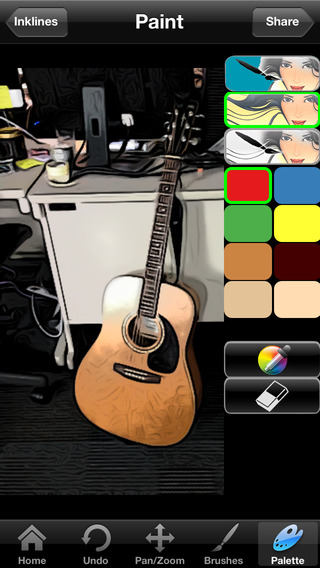
引用元:https://itunes.apple.com/jp/app/toonpaint/id349890672
「ToonPAINT」は使用できる色は8色のみです。一見物足りなさを感じるかもしれませんが、この8色こそがアメリカンコミック風に編集できる要因です。選択した写真はまずモノクロに編集されます。その後、「べた塗り」「オートペイント」「フォトブラシ」「カラーパレット」と機能があるので、好みに合わせて選択しましょう。塗り絵のような感覚で簡単に楽しめます。様々な機能が用意されているため、初心者はもちろん、上級者も楽しめるアプリです。
「ToonPAINT」のおすすめポイント

引用元:https://itunes.apple.com/jp/app/toonpaint/id349890672
・自分で色を付けられるのでセンスを発揮できる
・ペイントが難しかったらオートペイントも使用可能
・細かな調整も可能で上級者も楽しめる
といった点が「ToonPAINT」のおすすめポイントです。選択した画像は白黒になり、色を塗る前にエッジの強さやトーンの変更が可能です。後は、白やグレーの部分に好みの色を塗っていけば完成します。選べる色は8色のみですが、その8色を使用することでアメリカンコミック風に編集できるのです。完成した写真はカメラロールに保存できるのはもちろん、SNSに投稿できたり、メールで送信できたりします。素敵な作品が完成したら、SNSのアイコンにしたり、共有して友人と楽しだりするのも良いですね。Appストアの画像を見ると英語表記ですが、実際インストールしてみると日本語対応しているので安心できます。
「ToonPAINT」を実際に使ってみた!
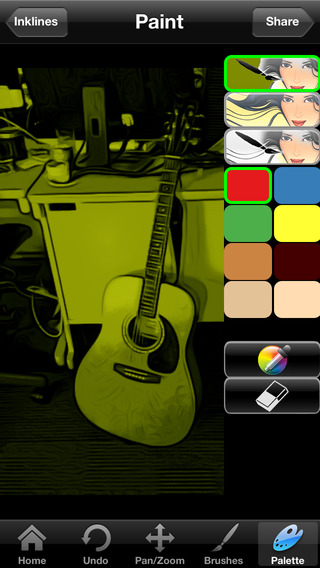
引用元:https://itunes.apple.com/jp/app/toonpaint/id349890672
実際に「ToonPAINT」を使ってペイントしてみました。カメラで撮影するか、カメラロール内に保存されている写真を選択しましょう。次の画面に移ると、写真がモノクロに編集されています。画面下に表示されている「エッジ」「グレー」「黒」のバーを調整すると雰囲気を変えられるので、好みで調整しましょう。調整が終わったら右上のボタン「ペイントする」を押すと次の画面に移ります。右下の「Palette」のアイコンを押すとカラーパレットが開くので押してみましょう。カラーパレットの上から「べた塗り」「オートペイント」「フォトブラシ」となっています。自分でペイントしなくてもこの機能を使えば手軽にアーティスティックな写真を作成可能です。それでは面白くない方は、自分でペイントしてみましょう。センス次第で素敵な作品が完成します。完成した画像はスマホに保存するのはもちろん、SNSにも投稿してみましょう。
「ToonPAINT」はこんな人におすすめ!
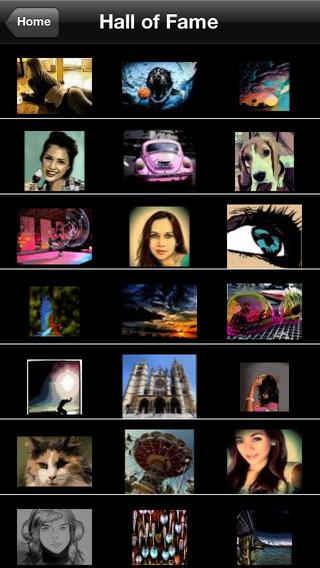
引用元:https://itunes.apple.com/jp/app/toonpaint/id349890672
・自分で写真にペイントしたい
・アメリカンコミック風の写真にしてみたい
・細かい調整も自分でしたい
といった方に「ToonPAINT」をおすすめします。普通の画像編集アプリでは物足りない方、自分のセンスを発揮したい方は特に楽しめるのではないでしょうか。塗り絵のようにペイントできるので初心者から上級者まで、幅広く楽しめるアプリです。
「ToonPAINT」のまとめ
「ToonPAINT」についてご紹介しましたが、いかがでしたか?手軽に遊ぶこともできますし、凝ってアーティスティックな作品に仕上げることも可能です。幅広い方に楽しんでいただけるアプリですので、ぜひインストールしてみてくださいね。
